photoshop cs4如何抠图?photoshop cs4圆满抠图图文详细教程
图形是矢量图(Vector Drawn),它是根据几何特性来绘制的。图形的元素是一些点、直线、弧线等。图像是位图(Bitmap),它所包含的信息是用像素来度量的。矢量图常用于框架结构的图形处理,应用非常广泛。图形是人们根据客观事物制作生成的,它不是客观存在的;图像是可以直接通过照相、扫描、摄像得到,也可以通过绘制得到。
photoshop cs4怎么抠图呢?相信很多小伙伴都还不是很清楚具体操作。对于一张看似简单的图来说,想要抠好是不容易的。今天,小编给大家带来photoshop cs4完美抠图教程,感兴趣的小伙伴就一起看看吧。
效果图:

photoshop cs4
原图:

photoshop cs4
具体详细步骤如下
01、打开图片,ctrl+j复制一层得到图层1,点击红圈处新建图层2,放于图层1与背景层之间,填充你喜欢的颜色,作为检查效果和新的背景图层。
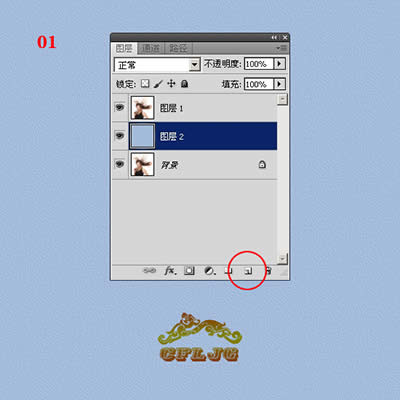
photoshop cs4
02、点击图层1,用“快速选择工具”大致做一下选区,选区做好后,“调整边缘”选项就激活了。
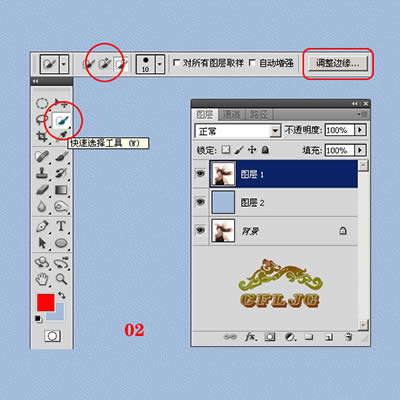
photoshop cs4
03、选区出现了蚂蚁线。

photoshop cs4
04、点击调整边缘选项,调出调整边缘对话框,各参数暂参考图示设置,用调整半径工具对人物的边缘涂抹。

photoshop cs4
图形(Graph)和图像(Image)都是多媒体系统中的可视元素,虽然它们很难区分,但确实不是一回事。
……